Philips 40PFH5509/88 - Manuels
Manuel d'utilisation Philips 40PFH5509/88

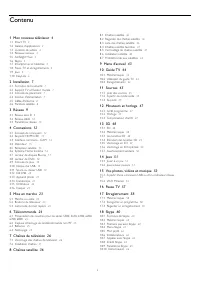

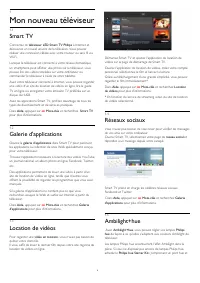
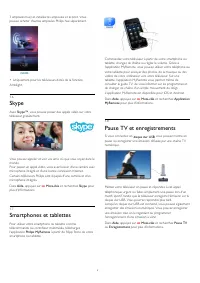






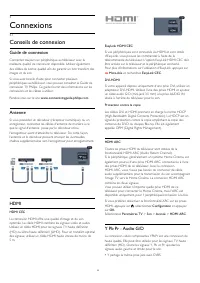
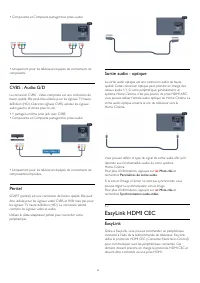

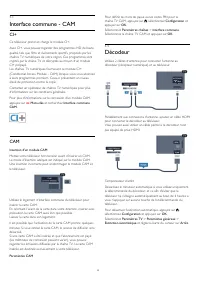
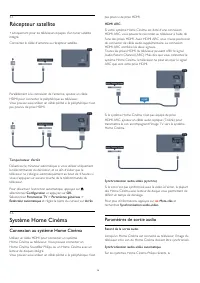
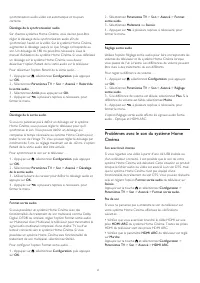
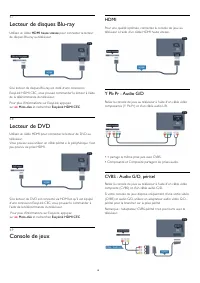
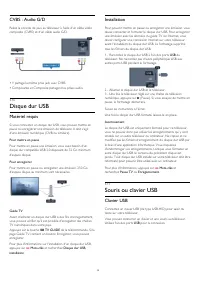

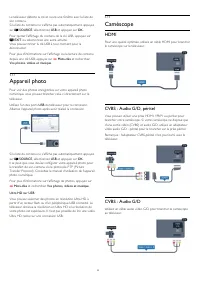



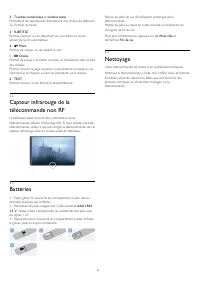


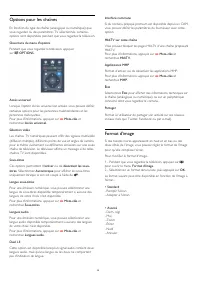
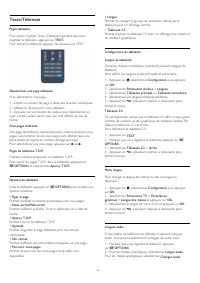


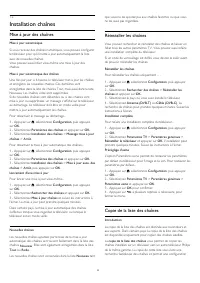
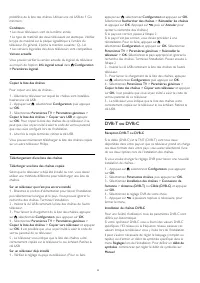

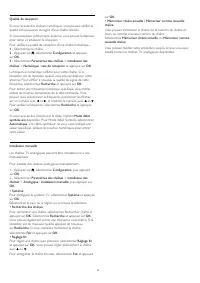
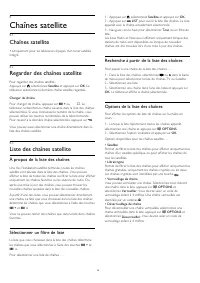

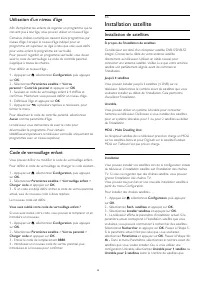
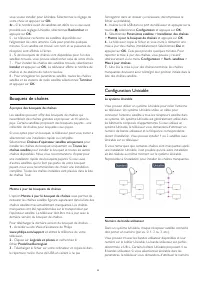

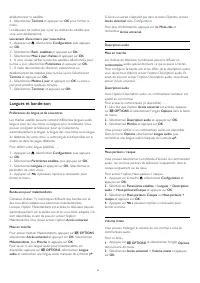

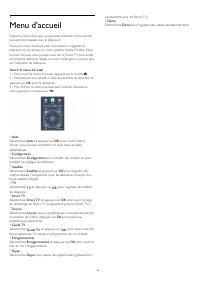

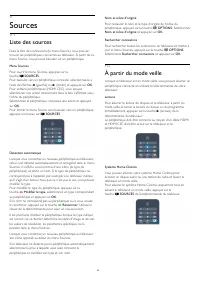
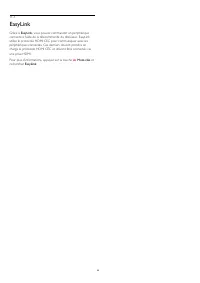


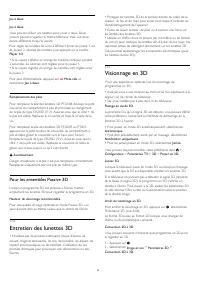

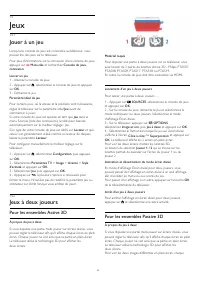
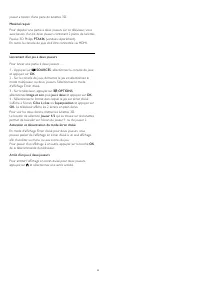


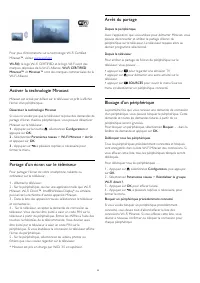
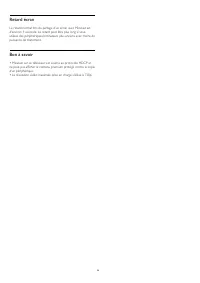






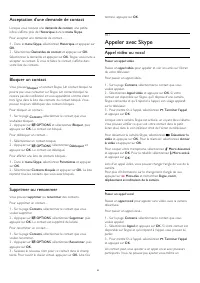
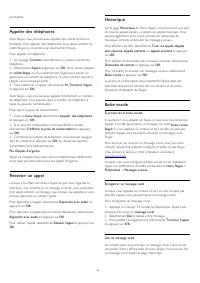
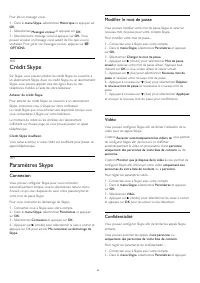

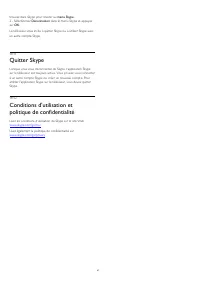
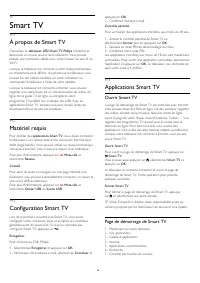

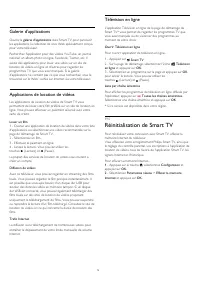
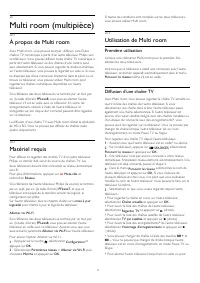
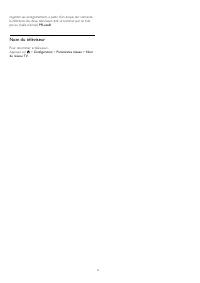
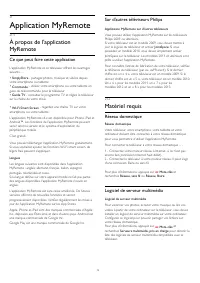
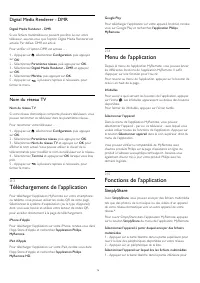
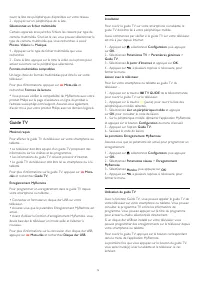
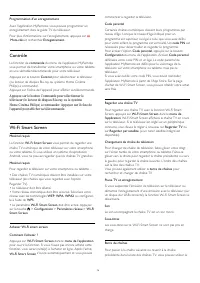
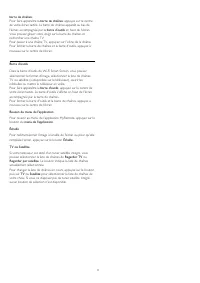
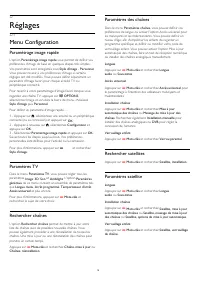


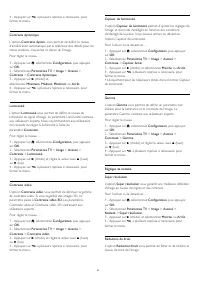
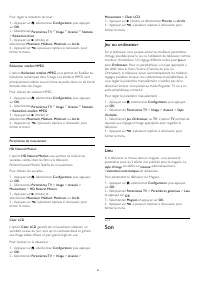

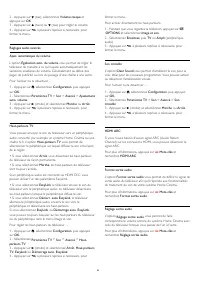
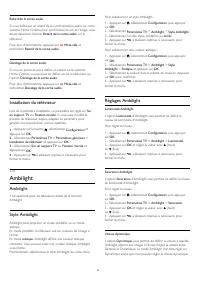
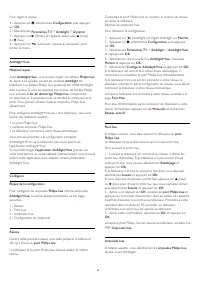
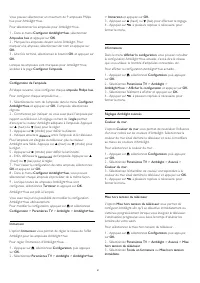
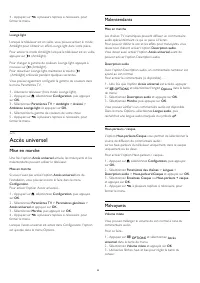
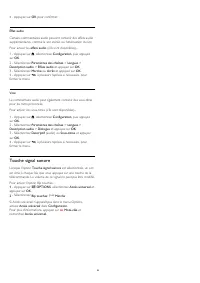


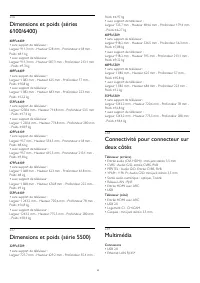
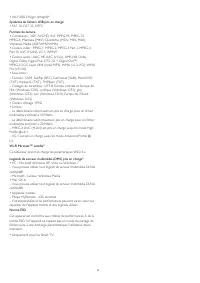



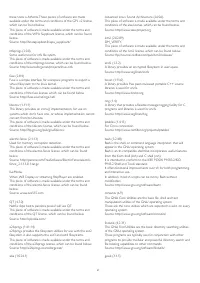
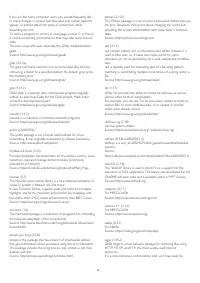
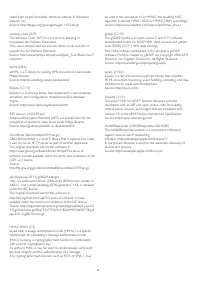

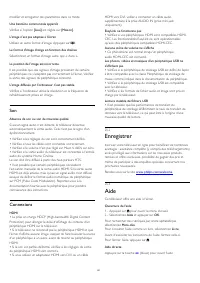
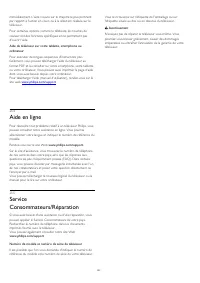
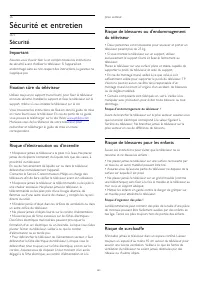

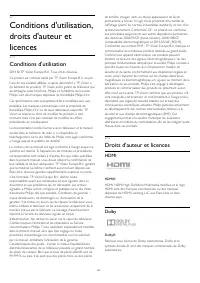

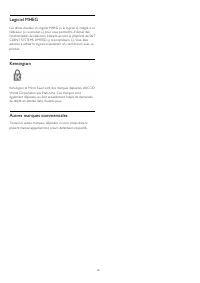
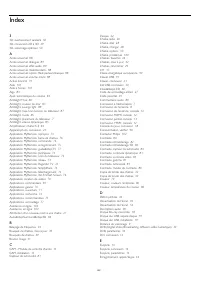
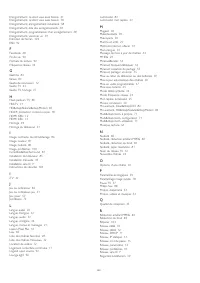
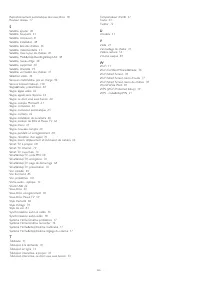
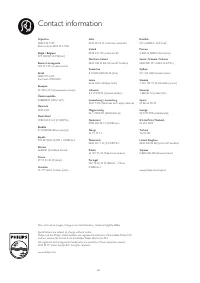
Résumé
Contenu 1 Mon nouveau téléviseur 4 1.1 Smart TV 4 1.2 Galerie d'applications 4 1.3 Location de vidéos 4 1.4 Réseaux sociaux 4 1.5 Ambilight+hue 4 1.6 Skype 5 1.7 Smartphones et tablettes 5 1.8 Pause TV et enregistrements 5 1.9 Jeux 5 1.10 EasyLink 6 2 Installation 7 2.1 À propos de la sécurité 7 2.2...
1 Mon nouveau téléviseur 1.1 Smart TV Connectez ce téléviseur LED Smart TV Philips à Internet et découvrez un nouvel univers de la télévision. Vous pouvezréaliser une connexion câblée avec votre routeur ou sans fil viaWi-Fi. Lorsque le téléviseur est connecté à votre réseau domestique,un smartphone ...
1.9 Jeux Si vous sélectionnez votre console de jeux dans le menu Accueil,le téléviseur sélectionne automatiquement les réglages idéauxpour le jeu. Si vous disputez une partie entre plusieurs joueurs sur écransdivisés, vous pouvez régler le téléviseur afin qu'il affiche chaqueécran en plein écran sim...
2 Installation 2.1 À propos de la sécurité Lisez les instructions de sécurité avant d'utiliser le téléviseur. Dans Aide, accédez à Sécurité et entretien > Sécurité . 2.2 Support TV et fixation murale Support de table TV Vous trouverez les instructions de montage du support TV dansle guide de mise...
Bien que la consommation d'énergie de ce téléviseur soit trèsfaible en mode veille, il est préférable de débrancher le cordond'alimentation pour économiser l'énergie si vous n'utilisez pas letéléviseur pendant une période prolongée. Dans Aide , appuyez sur Mots-clés et recherchez Mise sous tension...
3 Réseau 3.1 Réseau sans fil Matériel requis Pour connecter le téléviseur sans fil à Internet, vous avez besoind'un routeur sans fil. Utilisez une connexion Internet haut débit(large bande). Périphériques réseau Le téléviseur peut se connecter à d'autres périphériques devotre réseau sans fil, par ex...
Pour régler le téléviseur sur IP statique, appuyez sur , sélectionnez Configuration et appuyez sur OK . Sélectionnez Paramètres réseau > Paramètres réseau > Configuration réseau > IP statique . Lorsque IP statique est sélectionné dans le menu, vous pouvez configurer l'adresse IP et d'autr...
4 Connexions 4.1 Conseils de connexion Guide de connexion Connectez toujours un périphérique au téléviseur avec lameilleure qualité de connexion disponible. Utilisez égalementdes câbles de bonne qualité afin de garantir un bon transfert desimages et du son. Si vous avez besoin d'aide pour connecter ...
• Composante et Composite partagent les prises audio. • Uniquement pour les téléviseurs équipés de connecteurs decomposants. CVBS : Audio G/D La connexion CVBS - Vidéo composite est une connexion dehaute qualité. Elle peut être utilisée pour les signaux TV hautedéfinition (HD). Outre les signaux CVB...
4.3 Interface commune - CAM CI+ Ce téléviseur prend en charge le module CI+. Avec CI+, vous pouvez regarder des programmes HD de hautequalité, tels que films et événements sportifs, proposés par leschaînes TV numériques de votre région. Ces programmes sontcryptés par la chaîne TV et décryptés au moy...
4.7 Lecteur de disques Blu-ray Utilisez un câble HDMI haute vitesse pour connecter le lecteur de disques Blu-ray au téléviseur. Si le lecteur de disques Blu-ray est doté d'une connexionEasyLink HDMI CEC, vous pouvez commander le lecteur à l'aidede la télécommande du téléviseur. Pour plus d'informati...
CVBS : Audio G/D Reliez la console de jeux au téléviseur à l'aide d'un câble vidéocomposite (CVBS) et d'un câble audio G/D. • Y partage la même prise jack avec CVBS.• Composante et Composite partagent les prises audio. 4.10 Disque dur USB Matériel requis Si vous connectez un disque dur USB, vous pou...
Installation du clavier Pour installer le clavier USB, allumez le téléviseur et connectez leclavier USB à l'un des ports USB du téléviseur. Lorsque le téléviseur détecte le clavier pour la première fois, vous pouvezsélectionner la disposition du clavier et tester votre sélection. Sivous choisissez e...
• Y partage la même prise jack avec CVBS.• Composante et Composite partagent les prises audio. 4.15 Ordinateur Connexion Vous pouvez connecter votre ordinateur au téléviseur et utiliserle téléviseur comme écran d'ordinateur. Avec HDMI Reliez l'ordinateur au téléviseur à l'aide d'un câble HDMI. Avec ...
5 Mise en marche 5.1 Marche ou veille Assurez-vous que vous avez branché l'alimentation à l'arrière dutéléviseur avant d'allumer le téléviseur.Si le voyant rouge est éteint, appuyez sur le bouton directionnelsur la droite ou sur l'arrière du téléviseur pour mettre letéléviseur en veille ; le voyant ...
6 Télécommande 6.1 Présentation des touches pour lesséries 5500, 5610, 6100, 6200,6700, 6800 Haut 1 - Veille / Marche Permet d'allumer le téléviseur ou de repasser en mode veille. 2 - Touches de lecture et d'enregistrement • Lecture , permet de lancer la lecture. • Pause , permet de suspendre ...
7 Chaînes de télévision 7.1 Visionnage des chaînes detélévision Changement de chaîne Pour regarder la télévision, appuyez sur . Le téléviseur diffuse la dernière chaîne de télévision regardée. Appuyez également sur pour ouvrir le menu Accueil, sélectionnez Regarder TV et appuyez sur OK . Pour ch...
7.2 Installation chaînes Mise à jour des chaînes Mise à jour automatique Si vous recevez des chaînes numériques, vous pouvez configurerle téléviseur pour qu'il mette à jour automatiquement la listeavec de nouvelles chaînes.Vous pouvez aussi initier vous-même une mise à jour deschaînes. Mise à jour a...
8 Chaînes satellite 8.1 Chaînes satellite • Uniquement pour les téléviseurs équipés d'un tuner satelliteintégré. 8.2 Regarder des chaînes satellite Pour regarder des chaînes satellite...Appuyez sur , sélectionnez Satellite et appuyez sur OK . Le téléviseur sélectionne la dernière chaîne satellite ...
Utilisation d'un niveau d'âge Afin d'empêcher les enfants de regarder un programme qui neconvient pas à leur âge, vous pouvez utiliser un niveau d'âge. Certaines chaînes numériques classent leurs programmes parniveau d'âge. Lorsque le niveau d'âge indiqué pour unprogramme est supérieur ou égal à cel...
3 - Utilisez les flèches haut et bas pour régler la barre du curseur. 4 - Appuyez sur OK pour confirmer. Effet audio Certains commentaires audio peuvent contenir des effets audiosupplémentaires, comme le son stéréo ou l'atténuation du son. Pour activer les effets audio (s'ils sont disponibles)... 1 ...
10 Guide TV 10.1 Matériel requis Le guide TV vous permet de voir une liste des émissions encours et programmées de vos chaînes. En fonction de laprovenance des informations (données) du guide TV, deschaînes analogiques et numériques s'affichent ou uniquementdes chaînes numériques. Toutes les chaînes...
11 Sources 11.1 Liste des sources Dans la liste des connexions (le menu Source), vous pouveztrouver les périphériques connectés au téléviseur. À partir de cemenu Source, vous pouvez basculer sur un périphérique. Menu Sources Pour ouvrir le menu Sources, appuyez sur latouche SOURCES . Pour basculer...
12 Minuteurs et horloge 12.1 Arrêt programmé L'arrêt programmé vous permet de paramétrer votre téléviseurpour qu'il se mette en veille après une durée prédéfinie. Pour régler l'arrêt programmé... 1 - Appuyez sur , sélectionnez Configuration , puis appuyez sur OK . 2 - Sélectionnez Paramètres TV &g...
13 3D 13.1 3D • Uniquement pour les téléviseurs dotés de la fonction 3D. 13.2 Matériel requis Pour les ensembles Active 3D Votre appareil est un téléviseur Active 3D. Sur ce téléviseur,vous pouvez regarder des programmes 3D et des films enHaute Définition avec Active 3D. Pour cela, vous devez : • sé...
Jeu à deux Jeu à deux Vous pouvez utiliser ces lunettes pour jouer à deux. Deuxjoueurs peuvent regarder le même téléviseur mais voir deuxécrans différents lorsqu'ils jouent.Pour régler les lunettes de sorte à afficher l'écran du joueur 1 oudu joueur 2, allumez les lunettes, puis appuyez sur la touch...
14 Jeux 14.1 Jouer à un jeu Lorsqu'une console de jeux est connectée au téléviseur, vouspouvez lire des jeux sur le téléviseur. Pour plus d'informations sur la connexion d'une console de jeux,appuyez sur Mots-clés et recherchez Console de jeux, connexion . Lancer un jeu 1 - Allumez la console de j...
16 Pause TV Vous pouvez interrompre une émission de télévision etreprendre sa lecture ultérieurement. Seules les chaînes TVnumériques peuvent être interrompues. Vous devez connecterun disque dur USB pour mettre en mémoire tampon l'émission.Vous pouvez interrompre une émission pendant 90 minutesmaxim...
17 Enregistrement 17.1 Matériel requis Pour enregistrer un programme TV, vous avez besoin de . . . • un disque dur USB formaté et connecté à ce téléviseur• des chaînes TV numériques installées sur ce téléviseur (leschaînes que vous regardez avec l'option Regarder TV)• recevoir des informations sur l...
• Pour permettre l'enregistrement, l'horloge doitimpérativement être réglée de manière fiable. Si vous modifiezl'horloge du téléviseur manuellement, il est possible que lesenregistrements échouent.• La description audio (commentaire) destinée aux malvoyantsn'est pas disponible avec la fonction d'enr...
18 Skype 18.1 À propos de Skype Avec Skype™ , vous pouvez passer des appels vidéo sur votre téléviseur gratuitement. Vous pouvez appeler et voir vos amispartout dans le monde. Parler à vos amis tout en les voyant surle grand écran de votre téléviseur. 18.2 Matériel requis Pour passer un appel vidéo ...
4 - Lorsque Skype confirme que votre nouveau compte a été créé, quittez le navigateur Web et revenez à la page Me connecter de Skype sur le téléviseur. 5 - Saisissez votre pseudonyme et votre mot de passe pour vous connecter. Pseudo Un pseudonyme Skype doit commencer par une lettre,majuscule ou minu...
Acceptation d'une demande de contact Lorsque vous recevez une demande de contact , une petite icône s'affiche près de l' historique dans le menu Skype . Pour accepter une demande de contact… 1 - Dans le menu Skype , sélectionnez Historique et appuyez sur OK . 2 - Sélectionnez Demandes de contact et ...
sur OK . 3 - Sélectionnez Confidentialité . 4 - Appuyez sur (droite) pour sélectionner les cases à cocher et appuyez sur OK pour les activer ou les désactiver. Contacts bloqués Vous pouvez afficher la liste de tous vos contacts bloqués. Pour afficher la liste… 1 - Connectez-vous à Skype avec votre...
trouvez dans Skype pour revenir au menu Skype . 2 - Sélectionnez Déconnexion dans le menu Skype et appuyez sur OK . Le téléviseur vous invite à quitter Skype ou à utiliser Skype avecun autre compte Skype. 18.11 Quitter Skype Lorsque vous vous déconnectez de Skype, l'application Skypesur le téléviseu...
19 Smart TV 19.1 À propos de Smart TV Connectez ce téléviseur LED Smart TV Philips à Internet et découvrez un nouvel univers de la télévision. Vous pouvezréaliser une connexion câblée avec votre routeur ou sans fil viaWi-Fi. Lorsque le téléviseur est connecté à votre réseau domestique,un smartphone ...
Galerie d'applications Ouvrez la galerie d'applications dans Smart TV pour parcourir les applications, la collection de sites Web spécialement conçuspour votre téléviseur. Recherchez l'application pour des vidéos YouTube, un journalnational, un album photo en ligne, Facebook, Twitter, etc. Ilexiste ...
21 Application MyRemote 21.1 À propos de l'applicationMyRemote Ce que peut faire cette application L'application MyRemote et ce téléviseur offrent les avantagessuivants . . . • SimplyShare - partagez photos, musique et vidéos depuis votre smartphone ou tablette• Commande - utilisez votre smartphone ...
Digital Media Renderer - DMR Digital Media Renderer - DMR Si vos fichiers multimédias ne peuvent pas être lus sur votretéléviseur, assurez-vous que l'option Digital Media Renderer estactivée. Par défaut, DMR est activé. Pour vérifier si l'option DMR est activée . . . 1 - Appuyez sur , sélectionnez...
22 Réglages 22.1 Menu Configuration Paramétrage image rapide L'option Paramétrage image rapide vous permet de définir vos préférences d'image de base en quelques étapes très simples.Vos paramètres sont enregistrés sous Style d'image - Personnel . Vous pouvez revenir à vos préférences d'image si cert...
Connexion au réseau Appuyez sur Mots-clés et recherchez Réseau, sans fil ou Réseau, filaire . Paramètres réseau Appuyez sur Mots-clés et recherchez Réseau, paramètres . Mettre à jour le logiciel Appuyez sur Mots-clés et recherchez Logiciel, mise à jour Internet ou Logiciel, mise à jour USB . P...
Pour régler la réduction du bruit . . . 1 - Appuyez sur , sélectionnez Configuration , puis appuyez sur OK . 2 - Sélectionnez Paramètres TV > Image > Avancé > Netteté > Réduction bruit . 3 - Appuyez sur (droite) et sélectionnez Maximum , Médium , Minimum ou Arrêt . 4 - Appuyez sur ...
4 - Appuyez sur , à plusieurs reprises si nécessaire, pour fermer le menu. Lounge light Lorsque le téléviseur est en veille, vous pouvez activer le modeAmbilight pour obtenir un effet Lounge light dans votre pièce. Pour activer le mode Ambilight lorsque le téléviseur est en veille,appuyez sur (A...
23 Spécificités 23.1 Environnement Économie d'énergie Les paramètres écologiques regroupent les options permettant de préserver l'environnement.Lorsque vous regardez des chaînes TV, appuyez sur pour ouvrir Paramètres écologiques . Les paramètres actifs sont identifiés par le symbole . Vous pouve...
- Pour les noms de modèle avec PxH : DVB-T (terrestre,antenne) COFDM 2K/ 8K ; DVB-C (câble) QAM- Pour les noms de modèle avec PxT : DVB-T2 ; DVB-C (câble)QAM• Lecture vidéo analogique : NTSC, SECAM, PAL• Lecture vidéo numérique : MPEG2 SD/HD (ISO/CEI 13818-2),MPEG4 SD/HD (ISO/CEI 14496-10)• Lecture ...
23.6 Dimensions et poids (séries6100/6400) 40PFx6409 • sans support de téléviseur :Largeur 911,3 mm - Hauteur 528 mm - Profondeur 61,8 mm -Poids ±8,1 kg• avec support de téléviseur :Largeur 911,3 mm - Hauteur 587,3 mm - Profondeur 213,1 mm- Poids ±9,3 kg 48PFx6409 • sans support de téléviseur :Large...
24 Logiciels 24.1 Mise à jour du logiciel Mise à jour à partir d'une clé USB Il peut s'avérer nécessaire de mettre à jour le logiciel dutéléviseur. Vous aurez besoin d'un ordinateur bénéficiant d'uneconnexion Internet haut débit ainsi que d'une clé USB pourtélécharger le logiciel sur le téléviseur. ...
25 Dépannage etassistance 25.1 Dépannage Chaînes Aucune chaîne numérique n'a été trouvée lors de l'installation Consultez les spécifications techniques pour vérifier si letéléviseur est compatible avec les normes DVB-T et DVB-Cdans votre pays.Vérifiez si tous les câbles sont connectés correctement e...
modifier et enregistrer des paramètres dans ce mode. Une bannière commerciale apparaît Vérifiez si l'option [Lieu] est réglée sur [Maison] . L'image n'est pas adaptée à l'écran Utilisez un autre format d'image. Appuyez sur . Le format d'image change en fonction des chaînes Sélectionnez un format d...
immédiatement. L'aide s'ouvre sur le chapitre le plus pertinentpar rapport à l'action en cours ou à la sélection réalisée sur letéléviseur. Pour certaines options, comme le télétexte, les touches decouleur ont des fonctions spécifiques et ne permettent pasd'ouvrir l'aide. Aide du téléviseur sur votr...
26 Sécurité et entretien 26.1 Sécurité Important Assurez-vous d'avoir bien lu et compris toutes les instructionsde sécurité avant d'utiliser le téléviseur. Si l'appareil estendommagé suite au non-respect des instructions, la garantie nes'applique pas. Fixation sûre du téléviseur Utilisez toujours le...
Index 3 3D, avertissement sanitaire 50 3D, conversion 2D à 3D 49 3D, visionnage optimisé 50 A Accès universel 88 Accès universel, dialogue 89 Accès universel, effet audio 89 Accès universel, malentendants 88 Accès universel, option Haut-parleurs/Casque 88 Accès universel, volume mixte 88 Active Cont...
Other Philips Autres Manuals
-
 Philips 32PFL5708/F7
Guide rapide
Philips 32PFL5708/F7
Guide rapide
-
 Philips 40PFL5708/F7
Guide rapide
Philips 40PFL5708/F7
Guide rapide
-
 Philips 47PFL5708/F7
Guide rapide
Philips 47PFL5708/F7
Guide rapide
-
 Philips 39PFL5708/F7
Guide rapide
Philips 39PFL5708/F7
Guide rapide
-
 Philips STH3020/70
Manuel d'utilisation
Philips STH3020/70
Manuel d'utilisation
-
 Philips STH3010/30
Manuel d'utilisation
Philips STH3010/30
Manuel d'utilisation
-
 Philips STH1010/10
Manuel d'utilisation
Philips STH1010/10
Manuel d'utilisation
-
 Philips STH3020/16
Manuel d'utilisation
Philips STH3020/16
Manuel d'utilisation
-
 Philips STH3000/26R1
Manuel d'utilisation
Philips STH3000/26R1
Manuel d'utilisation
-
 Philips STH3000/26
Manuel d'utilisation
Philips STH3000/26
Manuel d'utilisation
-
 Philips 0366.00B.77C
Manuel d'utilisation
Philips 0366.00B.77C
Manuel d'utilisation
-
 Philips GC6833/36
Manuel d'utilisation
Philips GC6833/36
Manuel d'utilisation
-
 Philips HD6324/90
Manuel d'utilisation
Philips HD6324/90
Manuel d'utilisation
-
 Philips GC6802/36
Manuel d'utilisation
Philips GC6802/36
Manuel d'utilisation
-
 Philips GC6612/30
Manuel d'utilisation
Philips GC6612/30
Manuel d'utilisation
-
 Philips GC6842/36
Manuel d'utilisation
Philips GC6842/36
Manuel d'utilisation
-
 Philips GC6804/26
Manuel d'utilisation
Philips GC6804/26
Manuel d'utilisation
-
 Philips GC6730/36R1
Manuel d'utilisation
Philips GC6730/36R1
Manuel d'utilisation
-
 Philips GC6704/36R1
Manuel d'utilisation
Philips GC6704/36R1
Manuel d'utilisation
-
 Philips GC6802/36R1
Manuel d'utilisation
Philips GC6802/36R1
Manuel d'utilisation
